На наступному малюнку показано типове вікно Excel.
Верхній рядок вікна програми Excel називається смугою заголовка. У ній вказується ім'я програми Microsoft Excel і назва робочої книги Книга 1 (або відкритого файлу).
Верхній рядок вікна програми Excel називається смугою заголовка. У ній вказується ім'я програми Microsoft Excel і назва робочої книги Книга 1 (або відкритого файлу).
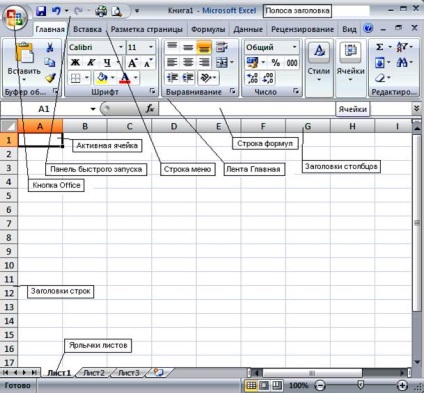
У лівій частині смуги заголовка знаходиться кнопка Office і панель швидкого доступу.
Під рядком заголовка розташовується рядок меню. У цьому рядку перераховуються пункти меню: Головна, Вставка, Розмітка сторінки, Формули, Дані, рецензування, Вид. Кожен з пунктів об'єднує набір команд, що мають загальну функціональну спрямованість. Під рядком меню розташовується стрічка, яка містить набір команд, що відповідає пункту меню.
Для вибору будь-якої команди слід:
· Клацнути мишею по кнопці в стрічці, що відповідає потрібній команді;
· Або натиснути і відпустити клавішу Alt, клавішами зі стрілками вліво, вправо, ВГОРУ, ВНИЗ вибрати потрібну кнопку і натиснути клавішу Enter;
· Або натиснути клавішу Alt, натиснути клавішу літери, яка з'явиться біля пункту рядка меню, натиснути клавіші букв, які з'являться близько кнопки потрібної команди.
При роботі з Excel завжди можна використовувати контекстне меню, що з'являється при натисканні правої кнопки миші на активній комірці, області обчислень, ярличку листа робочої книги і т.п. Контекстне меню містить тільки ті команди, які можуть бути виконані в даній ситуації.
Нижче розташовується робоча область Excel. Екран розділений тонкими лініями по вертикалі на стовпці, а по горизонталі на рядки. Стовпчиках присвоюються імена, відповідні буквах латинського алфавіту, а іменами рядків є тільки числа.
Області імен стовпців і рядків розташовуються у верхній (стовпці) і лівої (рядки) частини таблиці і називаються заголовками стовпців і заголовками рядків. Користуючись Excel, можна створювати таблиці розміром до 256 стовпців і 65536 рядків.
Інформація, що вводиться в осередок, - це текст, дати, числа, формули. Зауважте, що ви відразу з'являються в поточному осередку і в рядку формул.
Закінчити введення даних в поточну комірку можна натисканням:
· Клавіші Enter - дані зафіксуються в поточному осередку, і виділення переміститься на один рядок вниз;
· Будь-якої клавіші зі стрілкою - дані зафіксуються в поточному осередку, і виділення переміститься в клітинку в напрямку стрілки;
· Кнопки з «галочкою» на рядку формул - дані зафіксуються в поточному осередку, і виділення залишиться в тій же комірці;
· Кнопки з хрестиком на рядку формул або клавіші
Якщо результат обчислення формули або перетворення формату виявиться довше ширини стовпця, в осередку з'являються символи #######. Для отримання числового зображення слід збільшити ширину стовпця.
При створенні нового документа Excel він має ім'я Книга 1. На самому початку роботи з документом задайте йому своє ім'я, щоб відрізнити від інших документів на комп'ютері.
1. Натисніть кнопку Office і в меню натисніть пункт Файл Зберегти як # 134; Книга Excel. З'явиться вікно Збереження документа.
2. У поле Папка у верхній частині вікна виберіть свою папку. При відсутності своєї папки створіть її за допомогою кнопки Створити папку.
3. У поле Ім'я файлу внизу вікна задайте ім'я свого документа, наприклад своє прізвище.
4. Натисніть кнопку Зберегти. Вікно Збереження документа зникне з екрану. У вікні Excel Ви побачите порожній документ.
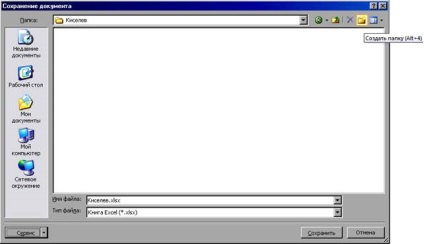
5. Перевірте в заголовку вікна Excel наявність свого імені документа.
Як працювати з мишею
Excel дуже сильно використовує роботу з мишею.